

Nathan E. Malpass가 마지막으로 업데이트 : August 27, 2019
1 부분. 소개2부. WiFi 비밀번호 찾기 및 복구 방법 부품 3. Mac에서 WiFi를 기억하거나 잊어버리는 방법 4 부. 결론
WiFi 가장 위대한 발명품 중 하나로 보입니다. 기기들이 인터넷에 접속할 수 있는 무선 네트워크를 제공합니다. WiFi는 기술 분야든 일상생활이든 우리 사회에서 확실히 앞서 나가고 있습니다. WiFi에 접속하는 방법도 간단합니다. 네트워크, 무선 네트워크 인터페이스 컨트롤러, 그리고 기기만 있으면 됩니다. 또한, 특정 WiFi 계정과 비밀번호만 알고 있으면 됩니다.
WiFi를 통해 무선으로 온라인 서핑을 하는 방법은 알고 계시죠? 하지만 Mac에서 WiFi 비밀번호를 찾는 방법은 알고 계신가요? 기기가 이전에 접속했던 WiFi를 기억하고 있다면, 다음에 WLAN 버튼을 켤 때 비밀번호를 다시 입력하지 않고도 자동으로 해당 WiFi에 연결할 수 있습니다. 하지만 이 WiFi 비밀번호를 찾는 방법을 알고 있다면 친구들과 무선 네트워크를 공유할 수 있습니다. 또는 Mac에서 WiFi 비밀번호를 찾고 싶거나 다른 이유로 찾고 싶은 경우에도 문제없습니다. 계속하세요! 이 글은 Mac에서 WiFi 비밀번호를 찾는 가장 좋은 방법을 알려드립니다.
Mac에서 WiFi 비밀번호를 찾고 복구하는 데 유용한 두 가지 주요 방법을 소개합니다. 하나는 Mac 기기에서 직접 WiFi 비밀번호를 검색하는 것입니다. 다른 하나는 강력한 타사 소프트웨어를 사용하여 WiFi 비밀번호를 복구하는 것입니다. 각 방법의 단계를 읽고 자신에게 맞는 방법을 선택하여 Mac에서 WiFi 비밀번호를 찾으세요.
나. Mac에서 직접 WiFi 비밀번호 검색Mac이 WiFi 기록을 기록합니다. 이런 식으로 잊어버린 WiFi 암호를 찾거나 Mac에서 직접 다른 WiFi 암호를 복구할 수 있습니다.
단계를 계속 읽고 WiFi 암호를 복구하십시오.
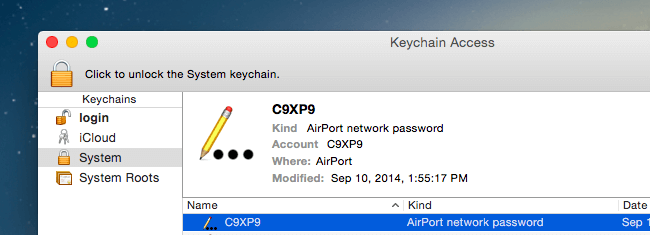
참고 : WiFi 비밀번호를 확인하기 전에 Mac의 사용자 이름과 비밀번호를 입력해야 합니다.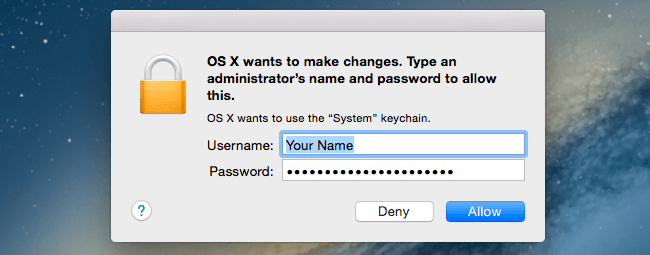
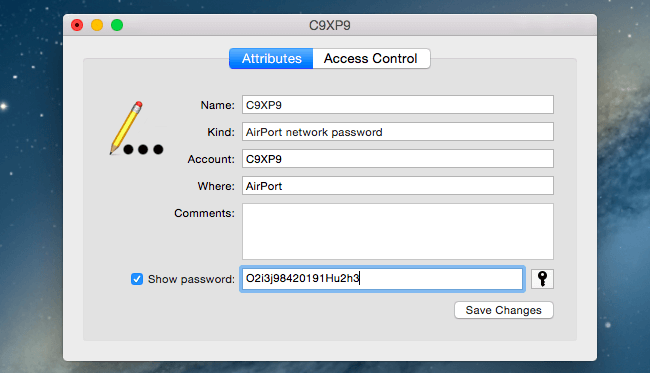
또한, 선택한 WiFi를 두 번 클릭하는 대신 다음 작업을 수행할 수도 있습니다.
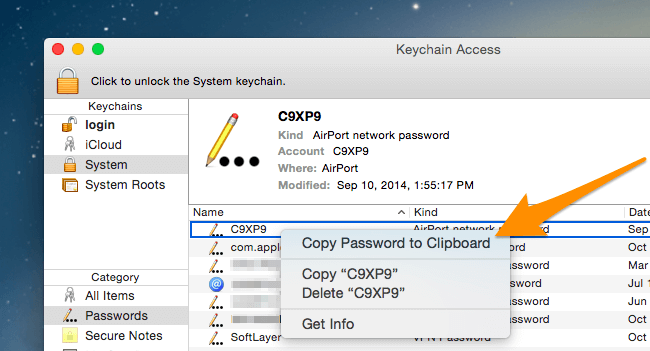
이제 WiFi 암호가 클립보드에 있습니다. 클립보드에서 WiFi 비밀번호를 확인할 수도 있습니다. 또한 필요한 경우 복사하여 친구에게 붙여넣어 WiFi를 공유할 수 있습니다.
훨씬 더 빠르고 간편하게, 안정적이고 안전한 전문 타사 소프트웨어를 사용하여 WiFi를 관리할 수 있습니다. 예를 들어, PowerMyMac툴킷 모듈의 WiFi 분석 기능을 통해 WiFi 비밀번호, 사용자 이름 등 WiFi 정보를 확인할 수 있습니다. 또한, 온라인 속도 테스트 및 WiFi 관련 추가 정보 확인도 가능합니다.
PowerMyMac에서 WiFi 암호를 복구하는 방법을 살펴보겠습니다.
01단계 - PowerMyMac 다운로드 및 설치
아래 버튼을 클릭하거나 FoneDog 공식 웹사이트로 이동하여 Mac에 PowerMyMac을 다운로드하고 설치하세요.
02단계 - ToolKit에서 WiFi 선택
Mac에서 PowerMyMac을 실행한 후 기본 인터페이스에서 실행 상태를 확인할 수 있습니다. 다음으로 ToolKit에서 WiFi를 선택합니다.
03단계 - Mac 분석
를 누르십시오 분석 버튼을 눌러 Mac에서 WiFi 상세 정보를 얻습니다.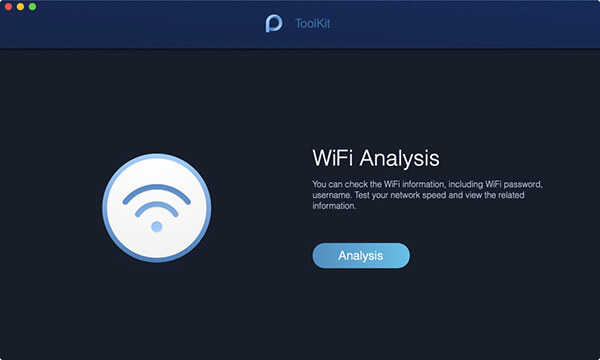
04단계 - WiFi 테스트
WiFi 정보 페이지에 들어가면 왼쪽 열에 두 개의 주요 범주가 있으며 WiFi에 대한 자세한 정보를 알려줍니다. 때리다 네트워크 속도, 그리고 Test
오른쪽 하단 모서리에 있는 버튼을 눌러 WiFi를 테스트합니다.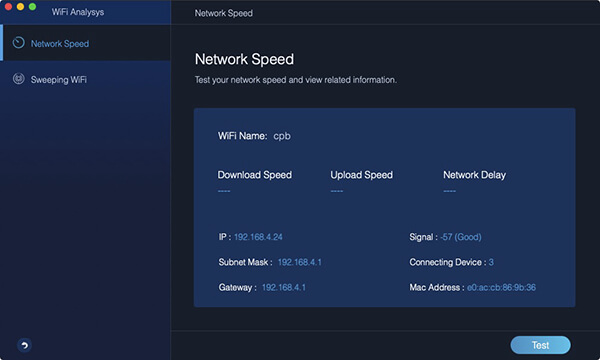
잠시만 기다려 주세요. WiFi 속도, 업로드 속도, 네트워크 지연, IP, 신호, 서브넷 마스크, 연결 장치, 게이트웨이 및 Mac 주소와 같은 연결 WiFi 정보의 일반 정보가 나타납니다.
05단계 - 기록 WiFi 표시
그런 다음 스위핑 와이파이. 과거 WiFi 정보를 확인할 수 있는 과거 연결이 있습니다. 딸깍 하는 소리 쇼 계속합니다.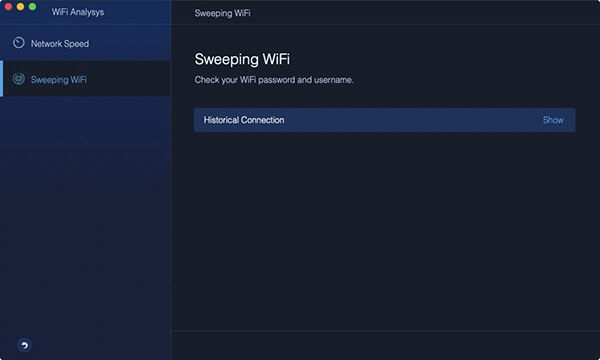
06단계 - 비밀번호 표시
지금까지 사용한 WiFi 목록이 있습니다. WiFi 암호를 표시하려면 스위치를 켜고 Mac에 암호를 입력하여 확인하십시오.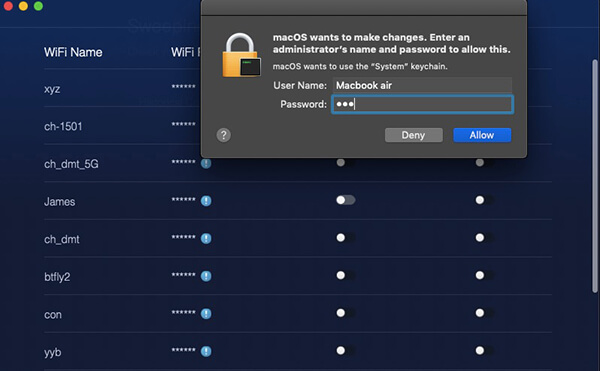
팁 : 여기 PowerMyMac에서도 전환 버튼을 사용하여 다른 WiFi에 연결할 수 있습니다.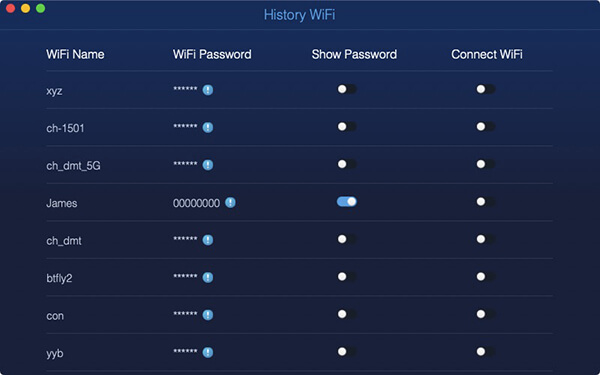
WiFi 정보는 개인 정보 보호에도 영향을 미칩니다. 따라서 Mac의 WiFi 비밀번호를 잘 관리해 주세요. 위에 언급된 방법들을 따라 정기적으로 WiFi 비밀번호를 확인하고, 네트워크 보안이 중요한 문제인 만큼 WiFi 비밀번호를 변경해야 할지, 아니면 다른 안정적인 WiFi 네트워크에 연결해야 할지 확인해 보세요. 또한, 예상치 못한 개인 정보 유출을 방지하기 위해 WiFi 비밀번호 중 일부를 기억하거나 잊어버리는 것이 좋습니다.
Mac에서 WiFi를 기억하는 방법
Mac에서 WiFi를 기억하는 한 가지 방법은 이 무선 네트워크에 처음 들어갈 때 기억 옵션을 선택하는 것입니다.
그렇지 않은 경우 다음 단계에 따라 다시 설정하세요.
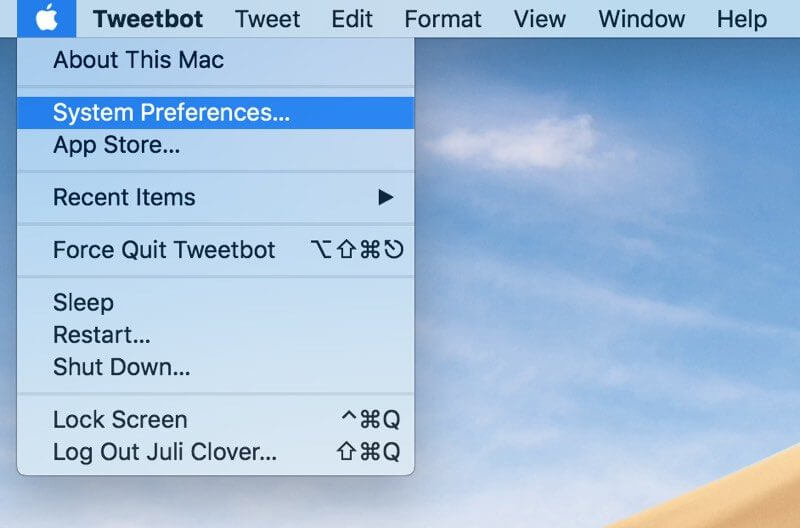
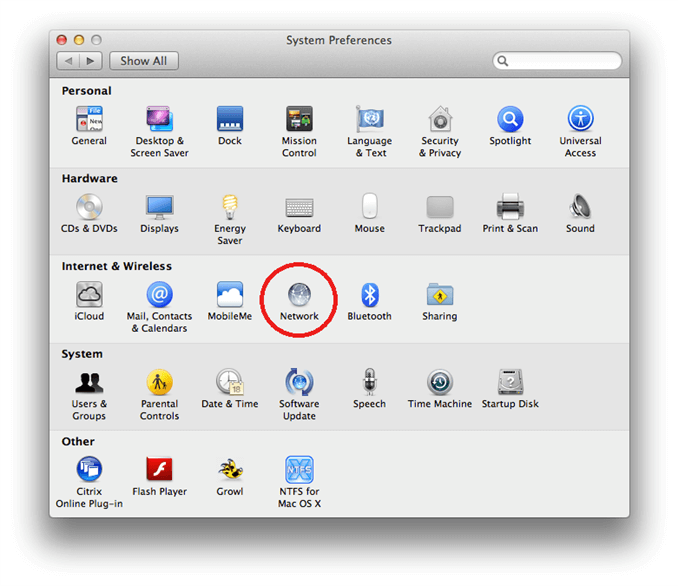
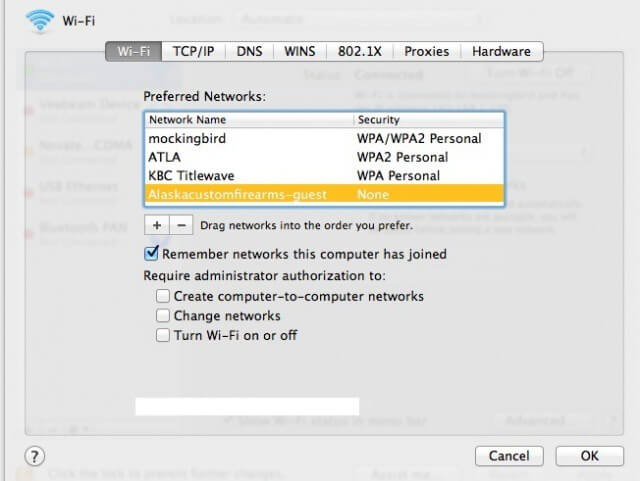
Mac에서 WiFi를 잊는 방법
사람들은 또한 읽습니다Mac에서 파일을 안전하게 삭제하는 방법Mac에서 앱이 안전하지 않은지 확인하는 방법
Mac에서 WiFi 비밀번호를 찾거나 WiFi 정보를 종합적으로 관리하는 더욱 유용하고 빠른 방법을 찾고 있다면, 타사 소프트웨어 PowerMyMac을 사용하여 WiFi 정보를 관리하는 것이 더 좋습니다. PowerMyMac은 WiFi 비밀번호를 찾을 뿐만 아니라 마우스 클릭 몇 번으로 접속했던 모든 WiFi 정보를 정리할 수 있기 때문입니다. Mac에서 여러 창을 열 필요가 없습니다. PowerMyMac 항상 가장 간단한 방법으로 문제를 해결할 것입니다.
코멘트 남김
Comment
/
흥미있는둔한
/
단순한어려운
감사합니다! 선택은 다음과 같습니다.
우수한
평가: 4.5 / 5 ( 98 등급)